Как да инсталирате филтър ексел
Microsoft Excel - е повсеместен и удобен инструмент за работа с електронни таблици. Подробни характеристики правят тази програма втората най-популярна след MS Word на всички програми на Office. Използвайте го, икономисти, счетоводители, учени, студенти и други специалисти, които трябва да се справят с математическите данни.
Един от най-удобните функции на тази програма е за филтриране на данните. Нека да видим как да конфигурирате и използвате MS Excel филтри.
Къде да филтри Excel - техните видове
Намери филтри в програмата е лесно - трябва да отворите главното меню или просто задръжте натиснат клавишите Ctrl + Shift + L.
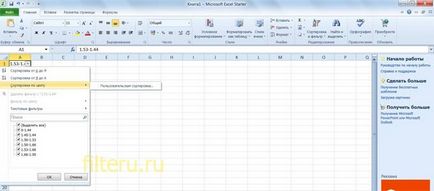
Основна филтриране функция в Excel:
- избор по цвят: ви позволява да сортирате данните от цвета на шрифта или изливане,
- текстови филтри в един ексел: позволяват да се определят някои условия за линиите, например: по-малко е повече, равнопоставени, не равни и други, както и уточни логическите условия - и, или,
- цифрови филтри: вид място числено условия, например, под средното, първата 10 и други,
- наръчник: подбор може да се извършва от собствените си критерии.
Използването им е лесно. Трябва да изберете таблицата и изберете меню филтър раздел и след това определете тези прожекции ще се проведе от това, което критерий.
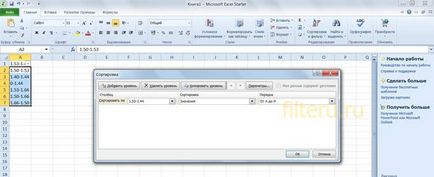
Как да използвате разширения филтър за Excel - как да го настроя
Стандартен филтър има значителен недостатък - да си спомня какви критерии за подбор, използвани, е необходимо да отворите менюто. И колкото повече го причинява дискомфорт, когато се дава повече от един критерий. От тази гледна точка, по-подходяща разширен филтър, който се изписва на отделна таблица с данни.
- Създаване на таблица с данни за по-нататъшна работа с него. Тя не трябва да бъде празен низ.
- Създайте таблица с условията за подбор.
- Изпълнете разширен филтър.
Вземем примера на настройката.
Ние имаме таблица с графи, количество и цена.
Например, искате да сортирате линии, имена на продукти, които започват с думата "Nails" При това условие попадат в няколко реда.
Таблица на условията ще бъдат разположени в клетки A1: A2. Важно е да се посочва името на колоната, която ще се извърши подбор (клетка A1), а думата за избор - Клинове (клетка А2).
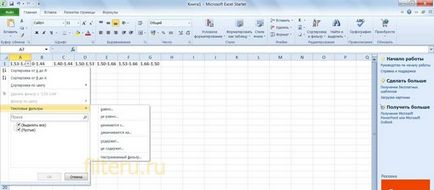
Предпочитаният това позициониране горе данните или страна. Според него, също, не е забранено, но това не винаги е удобно, тъй като може периодично да бъде необходимо да се добавят допълнителни редове. Обратно надолу поне един празен ред между две таблици.
- изберете някоя от клетките,
- отворете "Advanced Filter" по пътя: Data - сортирате и филтрирате - Повече,
- проверете дали е посочено в "Източник планина" - за цялата таблица, с която трябва да бъде ударен,
- в "диапазона от условия" трябва да бъдат определени клетъчни стойности с условието за подбор, в този пример, гама A1: A2.
Той е удобен за да спаси по време на сортиране на данни в отделна таблица, това е достатъчно, за да изберете настройките "Copy доведе на друго място."
След натискане на бутона "ОК" ще избере желаната информация в таблицата само ще линии с правилната дума, в този случай, "Nails". Стаи за останалите линии стават сини. За отмяна на филтъра е достатъчно да натиснете клавишите CTRL + SHIFT + L.
Също така е лесно да персонализирате избора на редовете, които съдържат точната дума "Nails" нечувствителни. В диапазона B1: B2 пост колона с нов критерий за подбор, като не забравяме да се уточни заглавие на колона, в която се извършва проверка. В клетка В2 трябва да съдържа следната формула = "= ноктите."
- изберете някоя от клетките на таблицата,
- отворете "Advanced Filter"
- провери, че: "Източник Range" получи цялата таблица с данни
- в "диапазона от условия" посочи B1: B2.
След като кликнете върху "OK" ще тези прожекции.
Това е най-прости примери за използване на филтри, за да се отличат. Разширената версия е удобно да се определят други условия за подбор, например, скрининг с параметъра "ИЛИ", скрининг с параметъра "Nails" и стойността в колоната "Брой"> 40.
Как да си направим филтър в Excel с колони
Информацията в таблицата може да се филтрира от колони - един или повече. Вземем примера на една маса с колоните "Сити", "месец" и "Продажби".

Ако имате нужда да отстраните данните в колоната с имената на градове в азбучен ред, трябва да изберете някоя от клетките на тази колона, отворете "Сортиране" и "Филтър" и изберете "паранормалното". В резултат на това информацията се показва на базата на първата буква на името на града.
"HK" трябва да използвате опцията за получаване на обратна принцип на информация.
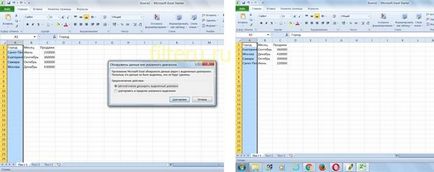
Изисква наблюдателна информация по месеци, както и град с голям обем продажби на трябва да бъде в таблицата по-горе в града с по-нисък обем на продажбите. За решаване на проблема трябва да "подреди и филтър" изберете "Сортиране". В прозореца, който се появява, определете настройките "Сортиране по" - "месец".
След това трябва да се добави второ ниво на сортиране. За да направите това, изберете "Сортиране" - "Добавяне на слой" и посочете графата "Продажби". посочете в графата на настройките "Низходящ", "Поръчка". След като кликнете върху "OK" ще избере данни в съответствие с определени параметри.
Защо да не може да работи на филтрите в Excel
В работата с инструмент като потребители филтри често имат затруднения. Обикновено те включват нарушение на правилата за използване на тези или други настройки.
Проблемът с филтъра по дата - един от най-популярните. Това се случва, след като данните за освобождаване от отговорност от масив от счетоводна система. Когато се опитате да филтрирате редовете от колона, която съдържа датата, скрининг не възниква на датата и текста.
- изберете колоната с дати,
- отворите раздел Excel в главното меню,
- изберете бутона "клетки" в списъка с падащия, изберете "конвертиране на текст в момента."
От популярните потребителска грешка, когато се работи с тази програма следва да включва:
- Не заглавията в колони (без тях няма да работят филтриране, сортиране, както и редица други важни параметри)
- наличие на празни редове и колони в таблицата с данни (това с удари система за сортиране, Excel възприема информацията като два различни, независими един от друг таблици)
- поставяне на същата страница на няколко маси (всяка маса, която се намира на отделен лист)
- поставяне в няколко колони от един тип данни,
- поставяне на данни на няколко листа, например, месеци или години (обема на работата, могат да бъдат директно, умножена по броя на листове от информация).
И още критична грешка, не позволява пълно използване на Excel - е използването на нелицензирани продукти.
Гаранция за правилното му функциониране не може да бъде на същите грешки ще се появяват постоянно. Ако се стремите да използвате този инструмент математическа обработка на информация редовно, можете да закупите пълната версия на програмата.